Rất nhiều anh em thắc mắc vấn đề tháo lắp chiếc Mac yêu quý của mình để vệ sinh cho nó. Trong diễn đàn cũng đã có bài của bác Nam (Airblade14) tại đây http://www.tinhte.vn/threads/1217949/ Tuy nhiên trong bài viết mới chỉ hướng dẫn vệ sinh quạt gió. Nay vừa thi xong rảnh không có việc gì nên lôi cái máy ra làm cái ví dụ cho nó sinh động để các bác dễ hiểu 😃
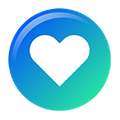
Trong bài viết em thực hiện trên máy MacBook White MC516 (mid 2010) Unibody. Hầu hết tất cả các máy Unibody về cơ bản là giống nhau chỉ có khác về vị trí vài con ốc vịt hay sợi cáp mà thôi.
Giờ thì bắt tay vào việc nha!
1. Chuẩn bị đồ nghề:
Bộ tuốc nơ vít gồm có: Tuốc nơ vít 3 cạnh, 4 cạnh và hoa 6 cạnh.
Keo tản nhiệt. Trong bài viết mình sử dụng keo Noctua NT-H1. Về chất lượng thì các bạn có thể xem review tại đây http://xsreviews.co.uk/reviews/coolers/noctua-nt-h1/
Bộ vệ sinh máy (ngoài mấy cửa hàng bán 15k nhiều lắm), bàn chải, cồn (nếu muốn tẩy những vết bẩn két lâu ngày, bông mềm.
2. Chuẩn bị có vẻ ỏn rồi. Giờ ta bắt tay vào việc.
Cái máy ảnh nó hỏng mà chưa đi sửa được nên chụp tạm bằng con điện thoại cùi hình hơi mờ các bác chịu khó nha 😃
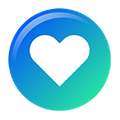
Hướng dẫn vệ sinh quạt + hút gió Macbook - Macbook Pro 13-15-17
Một chiếc máy Mac là một tác phẩm nghệ thuật, nó đẹp từ bên ngoài vào đến bên trong, để đảm bảo cho tác phẩm đó hoạt động trơn tru, mát mẻ, thỉnh thoảng bạn nên mở nó ra vệ sinh, lau dọn, bảo trì, giúp máy tăng tuổi thọ và giúp bạn thêm kinh…
tinhte.vn
Trong bài viết em thực hiện trên máy MacBook White MC516 (mid 2010) Unibody. Hầu hết tất cả các máy Unibody về cơ bản là giống nhau chỉ có khác về vị trí vài con ốc vịt hay sợi cáp mà thôi.
Giờ thì bắt tay vào việc nha!
1. Chuẩn bị đồ nghề:
Bộ tuốc nơ vít gồm có: Tuốc nơ vít 3 cạnh, 4 cạnh và hoa 6 cạnh.
Keo tản nhiệt. Trong bài viết mình sử dụng keo Noctua NT-H1. Về chất lượng thì các bạn có thể xem review tại đây http://xsreviews.co.uk/reviews/coolers/noctua-nt-h1/
Noctua NT-H1 - Review - Coolers | XSReviews
Heatpaste is probably the least interesting part of any PC build, but a very much necessary part. Heatpaste sits between your CPU IHS (Integrated Heat Spreader) and the base of your heatsink, ensuring that the conductivity remains high enough to...
xsreviews.co.uk
Bộ vệ sinh máy (ngoài mấy cửa hàng bán 15k nhiều lắm), bàn chải, cồn (nếu muốn tẩy những vết bẩn két lâu ngày, bông mềm.
2. Chuẩn bị có vẻ ỏn rồi. Giờ ta bắt tay vào việc.
Cái máy ảnh nó hỏng mà chưa đi sửa được nên chụp tạm bằng con điện thoại cùi hình hơi mờ các bác chịu khó nha 😃
Em khuyên các bác nên dùng cái chăn mỏng hay miếng vải mềm lót dưới cho máy đỡ xước và trong quá trình thực hiện nếu nhỡ tay rơi mất con ốc thì nó cũng không bị chạy lung tung khó tìm.
Việc đầu tiên là các bác cần tắt máy, tháo nguồn sạc và lạt ngược cái máy lại. Phia sau máy có 8 con ốc (máy MBP thì có 10 con ốc)
![[IMG]](http://i353.photobucket.com/albums/r377/VCHL/Image069-1.jpg)
Sau khi tháo lắp dưới toàn bộ máy sẽ hiện ra trước mắt các bác. Chúng ta có thể thấy rất đẹp, thiết kế vô cùng khoa học khi tất cả mọi linh kiện được sắp xếp lấp đầy khoang máy, không có một khe hở đáng kể nào cả.
Tiếp theo là tháo nguồn pin ra khỏi máy. Có 6 chiếc ốc vít giữ quả pin. 3 vị trí màu đỏ là ốc 3 cạnh, 3 vị trí màu xanh là ốc 6 cạnh. Và em lưu ý là khi các bác tháo quả pin này ra có nghĩa là máy các bác đã không còn được bảo hành nữa.
![[IMG]](http://i353.photobucket.com/albums/r377/VCHL/Image071-1.jpg)
Tháo cáp pin. Các bác chú ý là nhấc thẳng lên trên nha. Đừng có lay mạnh kẻo lại ôm hận 😃
![[IMG]](http://i353.photobucket.com/albums/r377/VCHL/Image072-1.jpg)
Xong. Giờ thì nhấc quả pin đó ra ngoài.
![[IMG]](http://i353.photobucket.com/albums/r377/VCHL/Image073-1.jpg)
Tiếp theo là chúng ta tháo ổ cứng của máy. Tháo 2 cái ốc vít giữ ổ cứng ra (2 vị trí mình đánh dấu)
Quảng cáo
![[IMG]](http://i353.photobucket.com/albums/r377/VCHL/Image074-1.jpg)
Tiếp theo là nhấc ổ cứng ra ngoài. Nhẹ nhàng thôi nha vì chưa tháo cáp đâu đó.
![[IMG]](http://i353.photobucket.com/albums/r377/VCHL/Image075-1.jpg)
Giờ thì tháo cái đầu cáp ra được rồi.
![[IMG]](http://i353.photobucket.com/albums/r377/VCHL/Image076-1.jpg)
Xong cái ổ cứng. Giờ thì đến ram. Các bác lấy 2 tay đẩy cái lẫy sang 2 phía là thanh ram bật lên liền. Chỉ việc bỏ nó ra ngoài thôi
![[IMG]](http://i353.photobucket.com/albums/r377/VCHL/Image077-1.jpg)
Giờ thì đến ổ quang và wifi. Đúng thứ tự thì phải tháo cụm wifi + bluetooth ra khỏi ổ quang trước nhưng vì không cần động gì đến nó nên em tháo chúng 1 thể.
Quảng cáo
Tháo cáp wifi + bluetooth
![[IMG]](http://i353.photobucket.com/albums/r377/VCHL/Image078-1.jpg)
Tháo khe tản nhiệt
![[IMG]](http://i353.photobucket.com/albums/r377/VCHL/Image079-1.jpg)
Tháo nốt toàn bộ cáp và ăngten ra một thể nha. Ở đây em tiện nên đánh dấu luôn mấy con ốc vít giữ main nha. Toàn bộ là ốc vít 6 cạnh.
![[IMG]](http://i353.photobucket.com/albums/r377/VCHL/Image080-1.jpg)
Quên lại không đánh dấu ốc ổ quang. Sr các bác nhiều ^^. Ổ quang có 3 con ốc níu giữ, 1 con ở trên main (ốc màu đen) và 2 con còn lại ở phía bên kia (ôc màu trắng, nó nhỏ lắm đấy). Tháo xong 3 con ốc thì tháo ổ quang ra thôi.
![[IMG]](http://i353.photobucket.com/albums/r377/VCHL/Image081.jpg)
Ở hình trên ổ quang đã được tháo. Em tiện thể đánh dấu luôn 3 con ốc vịt giữ quạt tản nhiệt. Các bác lưu ý là con ốc màu xanh có độ cài lớn hơn 2 con ốc còn lại nha. Tháo cái quạt này ra rồi dùng bàn chải hay cái chổi trong bộ vệ sinh quét cho sạch bụi đi. Ở đây máy em chưa có bụi vì mới tháo 😁
Giờ thì đến tháo main. Các bác tháo 6 con ốc em đánh dấu ở hình trên ra. Lưu ý các bác nhấc main lên nhẹ nhàng thôi vì còn cái cáp sạc vẫn gắn vào phía dưới main. Nghiêng main lên rồi tháo cái cáp đó ra. Cái cáp ở góc em đánh đấu (hơi khó nhìn)
![[IMG]](http://i353.photobucket.com/albums/r377/VCHL/Image082.jpg)
Xong. Toàn bộ máy đã được tháo rời. Em xin dừng lại ở đây vì không cần vệ sinh trackpad với keyboard. Cái trackpad thì cũng đơn giản vì chỉ có 5 con ốc thôi (4 ốc con níu và 1 ốc điều chỉnh). Các bác có thể chỉnh trackpad cho bấm nhẹ hay mạnh tay ở con ốc 6 cạnh nằm ngay phía chỗ lõm vào để mở màn hình lên đó. Và giờ là toàn bộ linh kiện của em nó
![[IMG]](http://i353.photobucket.com/albums/r377/VCHL/Image084.jpg)
Có thế này thôi sao mà đắt giữ vậy trời 😔 Xong giờ ta tiếp đến phần quan trọng không kém đó là trét keo tản nhiệt cho CPU và VGA. Lật main lên ta sẽ thấy bộ phận tản nhiệt. Tháo 4 con ốc ở vị trí được đánh dấu ra. Lưu ý các bác nên nhả đều nha. Nhả đều cho đến khi tháo hết ra chứ đừng tháo hẳn từng con ốc một.
![[IMG]](http://i353.photobucket.com/albums/r377/VCHL/Image085.jpg)
Và đây là toàn bộ CPU và VGA
![[IMG]](http://i353.photobucket.com/albums/r377/VCHL/Image086.jpg)
Dùng bông lau sạch lớp keo tản nhiệt đã bị khô đi. Các bác có thể tẩm aceton cho dễ lau cũng được. Sau khi lau xong nó bóng loáng liền
![[IMG]](http://i353.photobucket.com/albums/r377/VCHL/Image087.jpg)
Sau khi lau sạch thì lấy tuýp NT-H1 ra trét keo vào đó rồi tản đều ra khắp mặt CPU và VGA. Lưu ý là đừng có cho nhiều quá. Không phải càng nhiều là càng tản nhiệt tốt đâu nha.
Xong xuôi đâu đó thì lắp lại. Quy trình lắp em xin bỏ qua nha. Ngược lại với quy trình tháo thôi. Tháo sau thì lắp trước.
Chúc các bác thành công và em mac của các bác sẽ mát mẻ trong mùa hè nóng nực này :D



